Защитник операционной системы (Windows Defender) – это специальная программа в последней версии ОС, она предназначается для защиты компьютера от вирусных файлов. Запускать защитника не нужно, он по умолчанию начинает работать до тех пор, пока пользователь не установит на компьютер другой антивирус. Дело в том, что современные программные борцы с файлами-вредителями во время установки отключают Defender. В итоге новый антивирус будет оберегать компьютер, а стандартный защитник перейдет в сонный режим.
Однако, без установки новых антивирусов, выключить защитник Windows 10 бывает очень сложно. Есть несколько способов решения этой проблемы, с которым нужно тщательно ознакомиться. Порой пользователи методом тыка умудряются отключить программу, но когда возникает необходимость включить ее опять, начинаются сложности. Защитник может просто ругаться на некоторое программное обеспечение, считая его вредным для компьютера. Поэтому стоит разобраться во включении и выключении защитника.
Особенности отключения в данной версии ОС
Если владелец компьютера с операционной системой Windows 8.1 успешно справился с проблемой назойливого защитника, то на Windows 10 так легко все не получиться. Дело в том, что отключение программы Defender в обеих версиях отличается, и в самой новой версии ОС этот процесс немного сложнее. Впрочем, начинается процедура отключения для обеих операционных систем одинаково:
- Вначале, нужно открыть панель управления (легче всего это делать нажатием правой кнопки мыши на иконке «Пуск» и последующее открытие меню «Панель управления»).
- Дальше, уже внутри этого меню следует открыть пункт «Защитник Windows». Для упрощения процесса панель рекомендуют просматривать в виде «Значки» (изменяется в меню «Просмотр», которое находится в правом верхнем углу) так будет намного проще найти нужную иконку.
Выключение стандартным способом
Существует традиционный метод отключение программы. Честно говоря, решить проблему он вряд ли сможет. Чтобы его осуществить, нужно:
- Открыть параметры (в верхнем правом углу).
- В строчке «Защита в реальном времени» виртуальный рычаг надо перевести в положение «выкл.».
Эти простые манипуляции позволят выключить защитник, но лишь на 15 минут. Уже по истечении этого времени программа опять будет активно работать. Для одноразового решения проблемы, как, например, установка программы, на которую ругается Defender этот способ подойдет, а вот для полного отключения придется выполнять другие действия.
Используем редактор локальной групповой политики
В случае когда такое действие не решит проблемы пользователя и отключить защитник надо на длительное время, то — это можно сделать через редактор локальной групповой политики:
- Для его вызова следует нажать кнопки Win и R.
- Далее, в меню «Выполнить» нужно написать gpedit.msc.
После всех этих действий пользователь увидит сообщение о том, что защитник отключен.
Способ через редактор реестра
Удалить назойливые сообщения от защитника Windows можно и через реестр:
- Здесь также потребуется вызов меню через клавиши Win и R, в строке этого меню нужно ввести regedit.
- Далее, нужно проследовать путем HKEY_LOCAL_MACHINE – SOFTWARE – Policies – Microsoft – защитник Windows.
- Потом нужно сделать DWORD и назвать его DisableAntiSpyware (если такого еще нет в этом разделе).
Вот таким нехитрым способом можно отключить стандартный антивирус, подтверждением правильных действий будет уведомление об отключении программы.
Утилита NoDefender
Windows Defender создан для того, чтобы защитить ПК от вирусных файлов и их пагубного воздействия. Но на самом деле, далеко не всегда эта программа может справиться с компьютерными вредителями, и пользователи решают воспользоваться услугами другого антивируса. Тут и начинаются некоторые трудности, при установке новой программы, может появиться уведомление, что необходимо вручную отключить стандартный защитник.
Эта программа полностью бесплатна. Чтобы она помогла решить проблему, нужно:
- Загрузить утилиту NoDefender.
- Установить программу, для этого следует дважды нажать на файл c разрешением .exe и потом «Далее».
В меню настроек отключить такие параметры:
- защита в реальном времени;
- облачная защита;
- отправка образцов;
Включение защитника
При использовании вышеупомянутой утилиты нужно помнить, что после выключения, при помощи программы включить обратно защитник не получится. Если уж возникла такая потребность, то нужно действовать по такому плану:
- Чтобы включить защитник или проверить его активность, нужно открыть меню «Пуск».
- В панели управления найти меню настроек защитника.
- Если не удается его запустить, то активировать программу нужно своими силами. Для этого надо найти программу «Службы».
- Следующим этапом будет включение службы защитника Windows. Далее, открывается вкладка «Тип запуска», и среди предлагаемого списка следует выбрать вариант «Автоматически».
И после нажатия кнопки «Запустить» программа начнет работу.
В этом видео показано всё то, что было описано выше.
Источник: sdelaicomp.ru
Как отключить антивирусную программу microsoft defender windows 10
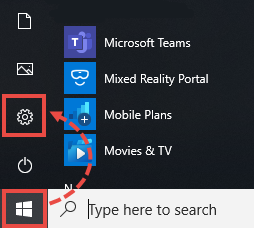
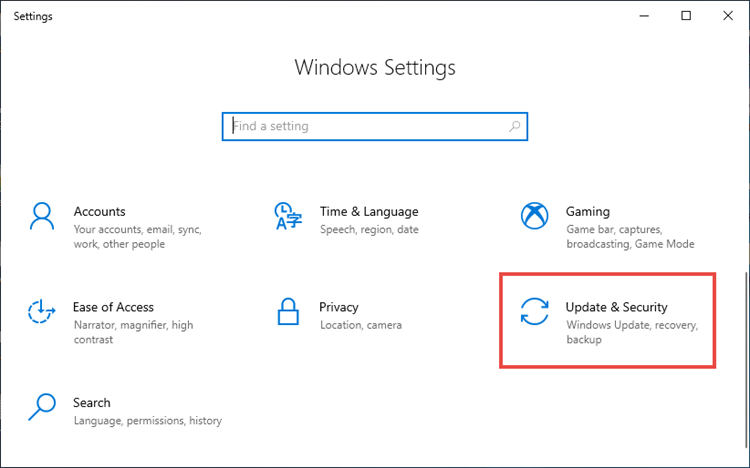
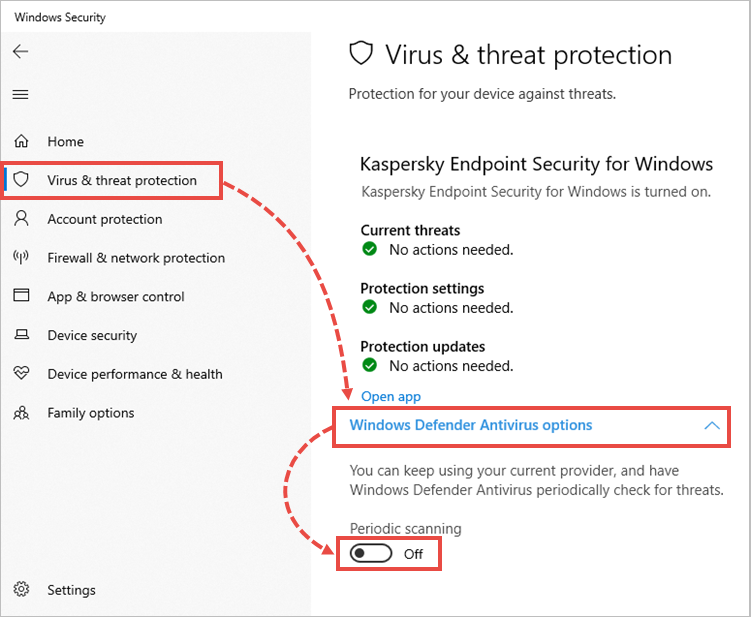
Windows Defender will be disabled on Windows 10.
How to disable Windows Defender scheduled scan in Windows 11
- Click the search icon in the Windows panel.
- Type «task scheduler» and click Task Scheduler in search results.
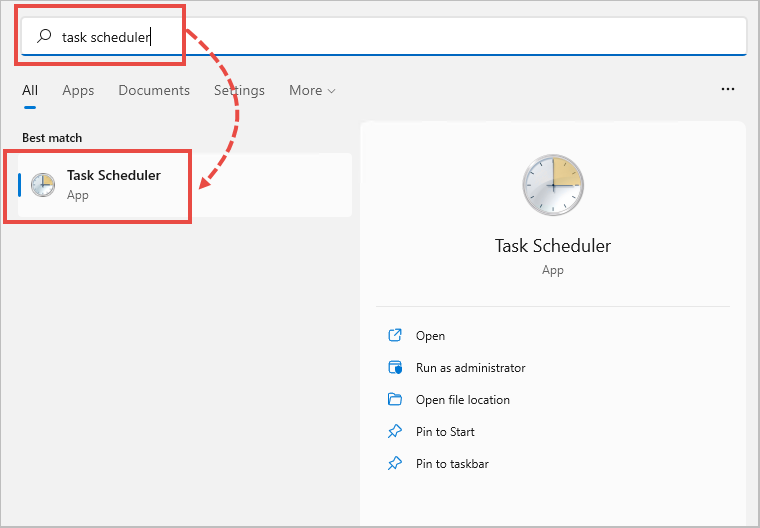
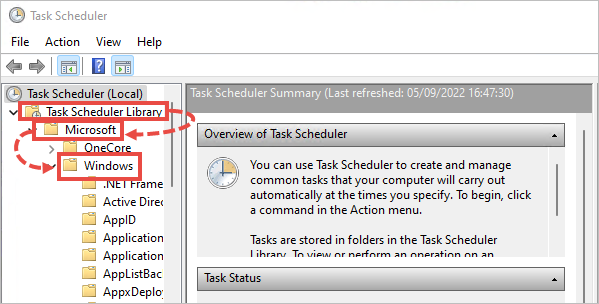
- Open the Windows Defender folder.
- Right-click Windows Defender Scheduled Scan and select Disable.
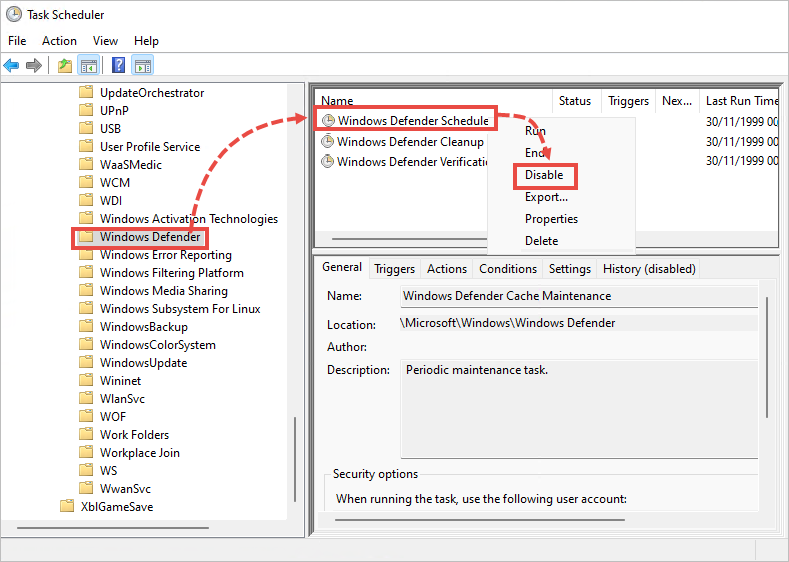
Windows Defender Scheduled Scan will be disabled.
How to remove Windows Defender
In Windows 10
You can delete the application using standard Windows tools. See the instructions on the Microsoft support website in the To uninstall Defender section.
If you cannot remove the application using the standard tools, use the Microsoft tool for solving installation and removal issues.
If the tool did not help, remove the application using the mseremoval.bat file:
- Download and unpack the mseremoval.zip archive.
- Right-click the mseremoval.bat file and select Run as administrator. Enter the login and password for the administrator account.
The command line window will appear. - When the necessary actions are completed, the command line window will close. After that, you can delete the mseremoval.bat file.
Windows Defender will be removed.
In Windows 11
You can disable Windows Defender in the real-time mode. For instructions, see Microsoft support site.
Источник: support.kaspersky.com
Windows Defender: как отключить?
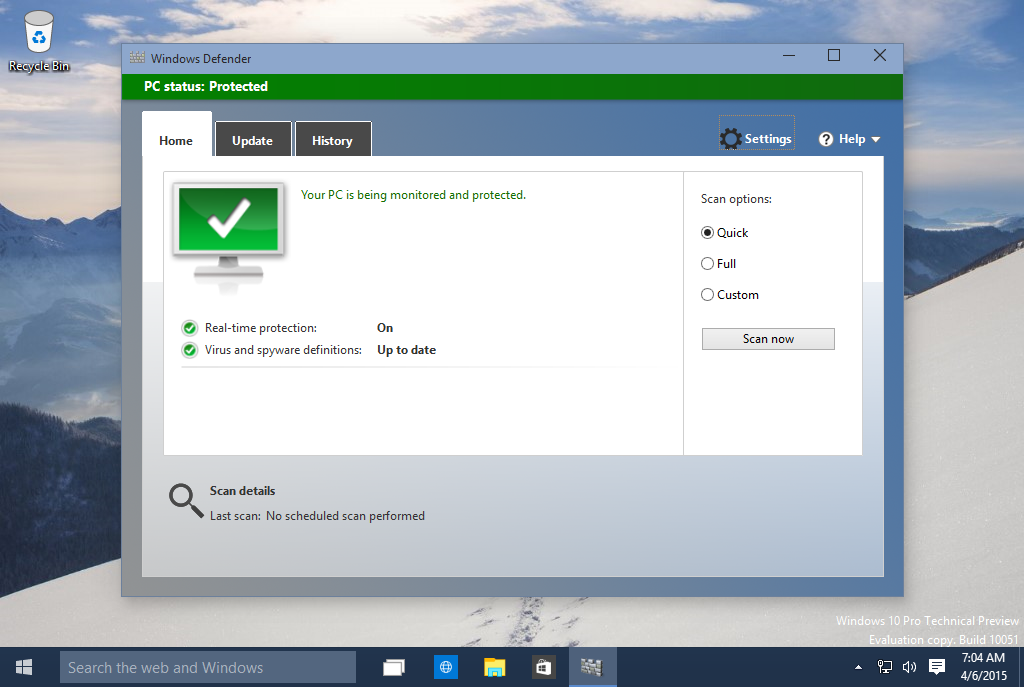
Защитник Windows является стандартным антивирусным решением Windows 10, как и в Windows 8. Программа включена по умолчанию и отключается, если установлено другое антивирусное решение, если оно распознается операционной системой.
Одно существенное различие между реализацией в Windows 8 и 10 заключается в том, что вы не можете полностью отключить Защитник Windows, используя настройки, предоставляемые в приложении.
Щелчок «Настройки в Защитнике Windows» открывает панель управления для программы в новом приложении «Параметры Windows». В то время как вы находите опции для переключения защиты в режиме реального времени программы, на странице указывается, что это всего лишь временное изменение состояния.
Вы можете временно отключить это, но если он отключится, мы автоматически включим его.
Непонятно, почему Microsoft приняла решение изменить поведение Защитника Windows в этом отношении. Тем не менее, это то, что он раздражает пользователей, которые хотят постоянно его отключать на компьютере, на котором они работают.
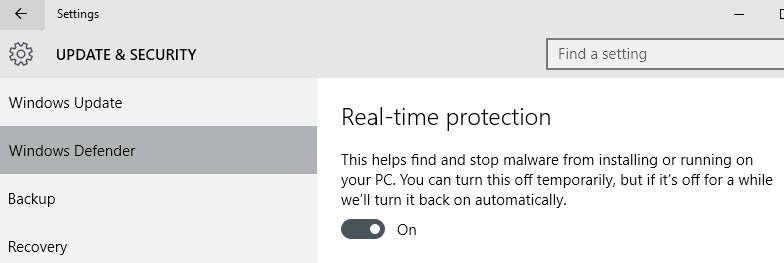
В то время как вы можете пойти дальше и отключить Защитник Windows, когда он автоматически включается автоматически, вы можете предпочесть постоянное решение.
Существует два варианта, которые необходимо отключить Защитник Windows на постоянной основе в системе под управлением Windows 10. Обратите внимание, что один из методов доступен только в некоторых версиях Windows.
Способ 1. Отключение Защитника Windows с использованием групповой политики.
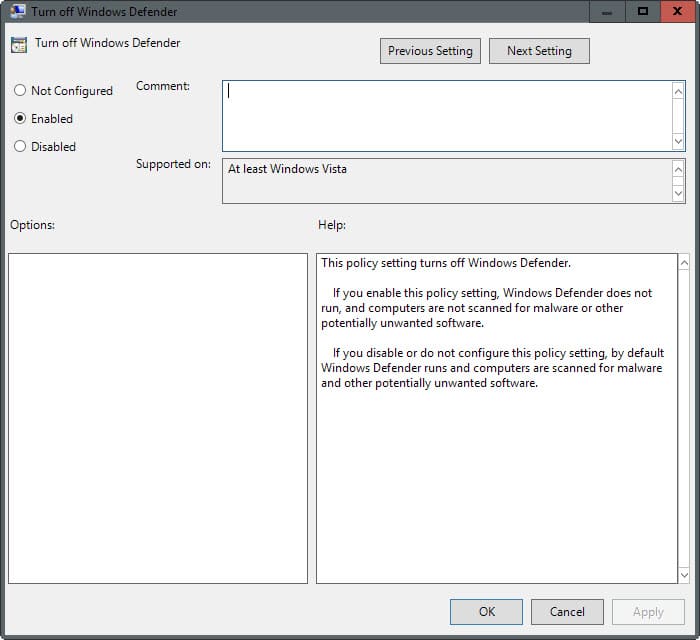
Редактор групповой политики является частью Windows 10 Pro и Enterprise. Чтобы отключить Защитник Windows, выполните следующие действия:
- Нажмите на клавишу Windows, чтобы открыть меню «Пуск».
- Введите gpedit.msc и нажмите enter.
- Подтвердите приглашение UAC для продолжения.
- Вы найдете этот параметр, выполнив следующий путь: Политика локального компьютера> Конфигурация компьютера> Административные шаблоны> Компоненты Windows> Защитник Windows.
- Там вы найдете политику «Отключить Защитник Windows».
- Дважды щелкните по политике.
- Установите состояние политики для включения в открывшемся окне и нажмите «ОК», чтобы сохранить изменения.
Этот параметр политики отключает Защитник Windows.
Если этот параметр политики включен, Защитник Windows не запускается, а компьютеры не проверяются на наличие вредоносного ПО или другого потенциально нежелательного программного обеспечения.
Если вы отключите или не настроите этот параметр политики, по умолчанию запускается Защитник Windows, и компьютеры сканируются на наличие вредоносных программ и другого потенциально нежелательного программного обеспечения.
Защитник Windows немедленно отключается при внесении изменений. Любая попытка запустить программу впоследствии приводит к следующему сообщению об ошибке.
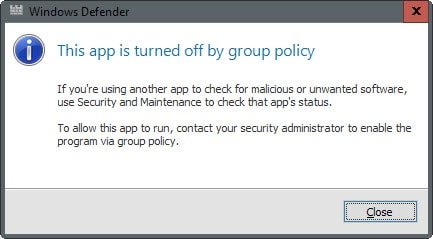
Чтобы восстановить функциональность приложения, установите состояние политики отключенным или не настроенным.
Способ 2. Отключение Защитника Windows с помощью реестра Windows
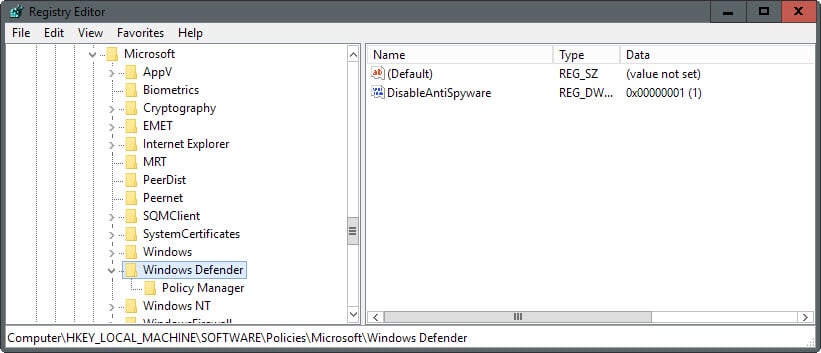
Вы также можете отключить Защитник Windows в реестре Windows. По сути, это тот же самый параметр, который записывается в него при отключении приложения в редакторе групповой политики.
- Нажмите на клавишу Windows, чтобы открыть меню «Пуск».
- Введите regedit.exe и нажмите enter.
- Подтвердите приглашение UAC для продолжения.
- Перейдите к следующему ключу: HKEY_LOCAL_MACHINESOFTWAREPoliciesMicrosoftWindows Defender
- Если вы видите параметр DisableAntiSpyware, дважды щелкните по нему и установите для него значение 1, чтобы отключить Защитник Windows.
- Если параметр не существует, щелкните правой кнопкой мыши Защитник Windows и выберите «Создать»> «Двойное (32-разрядное) значение» и назовите его «DisableAntiSpyware».
- HKEY_LOCAL_MACHINESOFTWAREPoliciesMicrosoftWindows DefenderReal-Time Protection
- Щелкните правой кнопкой мыши по постоянной защите и выберите «Создать»> «Двойное (32-битное) значение» и назовите его «DisableRealtimeMonitoring».
- Установите значение 1.
Чтобы восстановить Защитник Windows на более поздний момент времени, удалите ключ или установите его значение равным 0.
Метод 3: Обычное отключение и Планировщик заданий
Если оба метода, описанные выше, не работают, у вас может быть еще один туз в рукаве, который вы можете попробовать.
- Нажмите на клавишу Windows, чтобы открыть меню «Пуск».
- Введите taskchd.msc и нажмите enter, чтобы открыть планировщик задач Windows.
- Вы можете получить приглашение UAC, которое необходимо принять.
- Перейдите в библиотеку планировщика заданий> Microsoft> Windows> Защитник Windows.
- Там вы найдете «Запланированное сканирование Windows Defender», которое нужно дважды щелкнуть.
- Перейдите на вкладку «Условия», когда откроется окно.
- Выберите «Запустить задачу только в том случае, если компьютер неактивен» и установите для нее большую величину времени простоя, чтобы предотвратить ее запуск в системе.
Способ 4: NoDefender
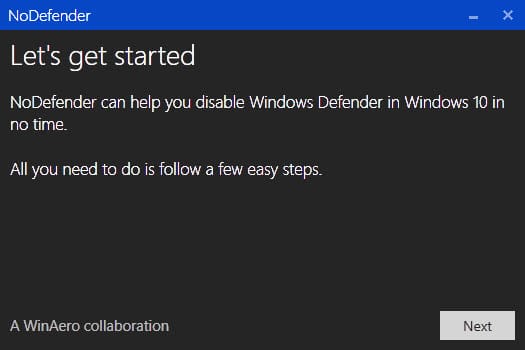
Если ни один из методов не работает в вашем случае, вы можете попробовать бесплатную программу NoDefender, стороннее приложение для отключения Защитника Windows на компьютерах под управлением Windows 10.
Это должно быть только последним, поскольку не совсем понятно, что делает программа в фоновом режиме при ее запуске.
Насколько публикация полезна?
Нажмите на звезду, чтобы оценить!
Средняя оценка / 5. Количество оценок:
Оценок пока нет. Поставьте оценку первым.
Источник: ip-calculator.ru